Несколько постов назад я уже описывал настройку универсального роутера Ростелеком RT-A1W4L1USBn для подключения по ADSL — теперь пришла очередь и для подключения по FTTB. Заранее отмечу, что на мой взгляд настройка соединения на RT-A1W4L1USBn значительно проще, чем на том же Sagemcom f@st 2804, да и группировка портов реализована значительно легче — выбрал соединение, поставил галочку и все. Устройство умеет работать с VLAN, а значит имеет полную поддержку IPTV. Кстати, забыл сказать QTech RT-A1W4L1USBn — это тот же QBR-2041WW, только с прошивкой под Ростелеком. Зачем производитель сменил при этом индекс модели — для меня загадка.
Так же хочу отметить, что у этого маршрутизатора есть одно преимущество перед Sagemcom 2804 — наличие отдельного порта WAN:
Кстати, это не совсем обычно для универсальных роутеров, где обычно за WAN-порт берется один из LAN-портов.
Базовая настройка для FTTB Ростелеком.
Роутер Ростелеком RT-A1W4L1USBn в локальной сети имеет стандартный IP — 192.168.1.1, веб-интерфейс доступен по адресу http://192.168.1.1. Логин на доступ в веб-интерфейс admin и пароль по умолчанию — admin.
На некоторых версиях прошивки, сразу после входа в настройки роутера под стандартным паролем, универсальный маршрутизатор RT-A1W4L1USBn может попросить изменить пароль с admin на любой другой.
Вводим новый пароль в поле «New Password», повторяем его в поле «Confirm Password» и нажимаем кнопку «Save».
На моем подопытном экземпляре сразу выдается приглашение мастера быстрой настройки:
Кстати, на моей версии прошивки он наотрез отказался работать. Позднее совершенно случайно выяснил, что мастер открывается в отдельном окне и его блокирует автоматически браузер. Мастер настройки оказался самый простейший из четырех шагов. Тем у кого услуга Интернет плюс ТВ или SIP, мастером быстрой настройки пользоваться без толку — настроить он дает только одну услугу. Так что настраивать лучше через обычный веб-интерфейс.
Итак, мы находимся непосредственно в веб-интерфейсе:
Настройка интернет-соединения.
В меню вверху веб-интерфейса выбираем раздел «Interface Setup», подраздел «Internet»:
Маршрутизатор RT-A1W4L1USBn сразу просит выбрать Uplink-порт, то есть тип порта, в который подключен кабель провайдера. Мы подключаемся по FTTB, а значит в списке «Transfer Modes» надо выбрать «Ethernet».
Ниже в списке «Service Num» выбираем первое соединение — его индекс 0.
Примечание: Для просмотра всех имеющихся соединений можно нажать кнопку «Services Summary».
Параметр Status обязательно должен быть отмечен галочкой «Activated». Иначе соединение будет неактивно. Ниже, в разделе ISP выбираем тип соеденения. В большинстве филиалов Ростелеком для Интернет-подключения по FTTB используется тип соединения — PPPoE. В некоторых филиалах — например, Ростелеком Удмуртия — используется Dynamic IP.
Если Вы выбрали пункт PPPoE, то доступны будут ещё и настройки авторизации:
В поля «Username» и «Password» вводим логин и пароль на подключение, выданные Вам в Ростелеком. Encapsulation надо выбрать «LLC», «PPP Authentication» — «AUTO». Чтобы роутер всегда поддерживал соединение в активном состоянии , надо параметру «Connection» присвоить значение «Always On». Прокручиваем страницу вниз, до самого конца:
Обратите внимание на параметр «Default Route» — он обязательно должен стоять «Yes» для Интернет-соеднинения. Так же обязательно надо включить NAT — то есть поставить значение «Enable». Иначе роутер будет подключаться отлично, но доступа в Интернет не будет! Так же обратите внимание, что параметр «Get IP Address» может быть» Static», а должен стоять «Dynamic».
Нажимаем кнопку Save для сохранения настроек.
Готово, подключение к Интернет настроено.
Примечание:
1. В некоторых филиалах Ростелеком PPPoE-трафик может тегироваться, а значит надо указывать Vlan ID. Для этого в разделе 802.1q ставим галочку «Activated», а в поле «Vlan ID» указываем идентификатор, используемый для Интернет-подключения. Его надо узнавать в технической поддержке Ростелеком.
2. Если у Вас подключена ещё и услуга IPTV, то при настройке Интернет-соединения надо обязательно поставить галочку» IGMP Proxy» в значение «Enable».
Иначе у Вас интерфейс Ростелеком будет загружаться, но каналы транслироваться не будут.
Настройка IPTV.
Для настройки Цифрового интерактивного телевидения Ростелеком на RT-A1W4L1USBn — Вам надо добавить ещё одно соединение, но уже в режиме «Bridge»:
В списке «Service Num» выбираем соединение с индексом 1. В разделе «ISP» настраиваем его в «Bridge Mode». Обратите внимание на раздел «802.1q». Здесь нужно ставить галочку «Activated» только в том случае, если ТВ-трафик доставляется в тегированном виде до маршрутизатора абонента, то есть надо указывать Vlan ID для IPTV в соответствующем поле. Если же ТВ-трафик не тегируется — просто пропускаем раздел.
Нажимаем кнопку Save.
Теперь в разделе «Advanced Setup» -> «PortBinding» надо правильно сгруппировать порты. Сначала надо отделить группу портов для Интернет:
Ставим галочку «Activated». В списке Group Index выбираем Интернет-соединение — мы настраивали нулевой сервис, значит ставим 0. Соответственно в «WAN0 VCs» ставим галочку на «0». В портах Ethernet выбираем порты, на которые раздается Интернет.На порту, к которому подключена IPTV-приставка галочка не должна стоять. В разделе WLan — галочку на 1-е WiFi соединение.
Нажимаем кнопку Save.
Теперь надо отделить порт для IPTV. Выбираем «Group Index» — «1»:
В таблице «Ethernet» ставим галочку только на тот порт, в который подключена ТВ-приставка. В таблице «WLan»галочки вообще не ставим. Нажимаем кнопку Save.
Готово, IPTV на RT-A1W4L1USBn настроено.
Настройка локальной сети.
Для настройки локальной сети на роутере Ростелеком RT-A1W4L1USBn переходим в раздел «Internet Setup» -> «LAN»:
В этом разделе, при необходимости, можно сменить IP-адрес роутера в сети со стандартного 192.168.1.1 на любой другой. Здесь же можно отключить или включить DHCP-сервер:
После того, как Вы поставите галочку «Enable» — у Вас появится ещё ряд параметров настройки DHCP-сервера. А именно — первый адрес пула — «Start IP», количество адресов в пуле — «IP Pool Count», время резервирования адреса — «Lease Time» и порты, на которые работает DHCP-сервер. Примечание: Если у Вас подключена услуга IPTV — обязательно снимите галочку с порта, к которому подключена IPTV-приставка.
Примечание: Если Вы все настроили правильно, на приставке загружается интерфейс Ростелеком ТВ, но каналы не транслируются — обязательно проверьте стоит ли галочку «IGMP Proxy» в настройках Интернет-соединения.
Настройка беспроводной сети WiFi.
Для настройки WiFi на роутере Ростелеком RT-A1W4L1USBn, выбираем в раздел «Interface Setup» -> «Wireless»:
Переключатель «Access Point» ставим в положение «Activated», «Channel» выбираем «RUSSIA AUTO». Режим работы — «Wireless Mode» — «802.11b+g+n». Так же, обязательно надо сделать сеть безопасной, включив аутентификацию, так как по-умолчанию может быть выключена:
Выбираем в списке «Authentication Type» — «WPA2-PSK»:
Теперь поле «Pre-Shared Key» надо ввести пароль на созданную WiFi-сеть. Им может быть любая буквенная, цифирная или смешанная последовательность не короче 8 символов. Нажимаем кнопку Save.



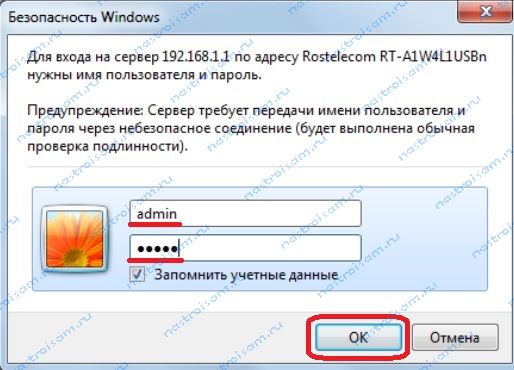
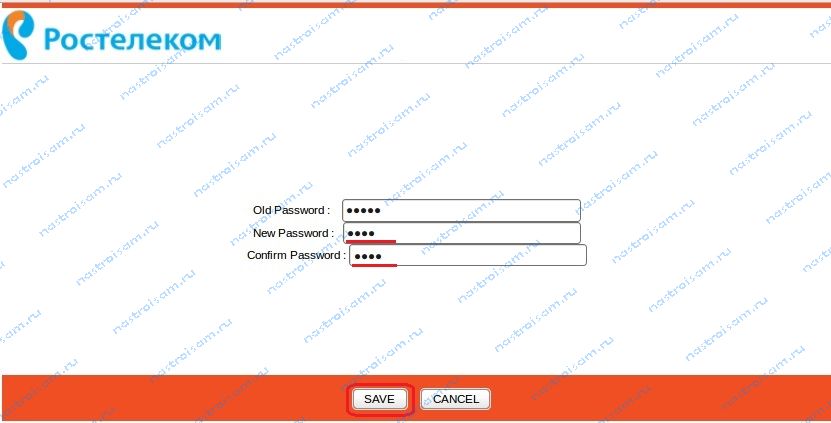
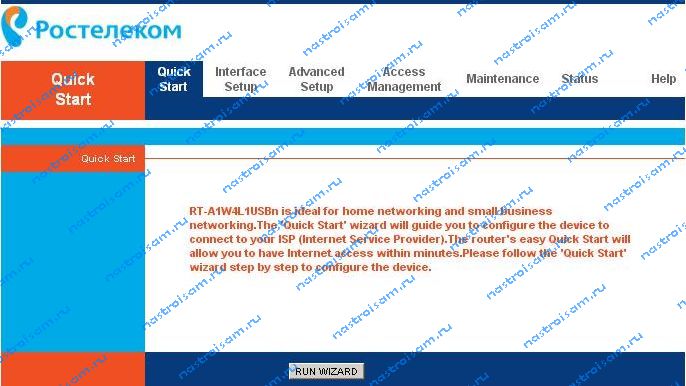
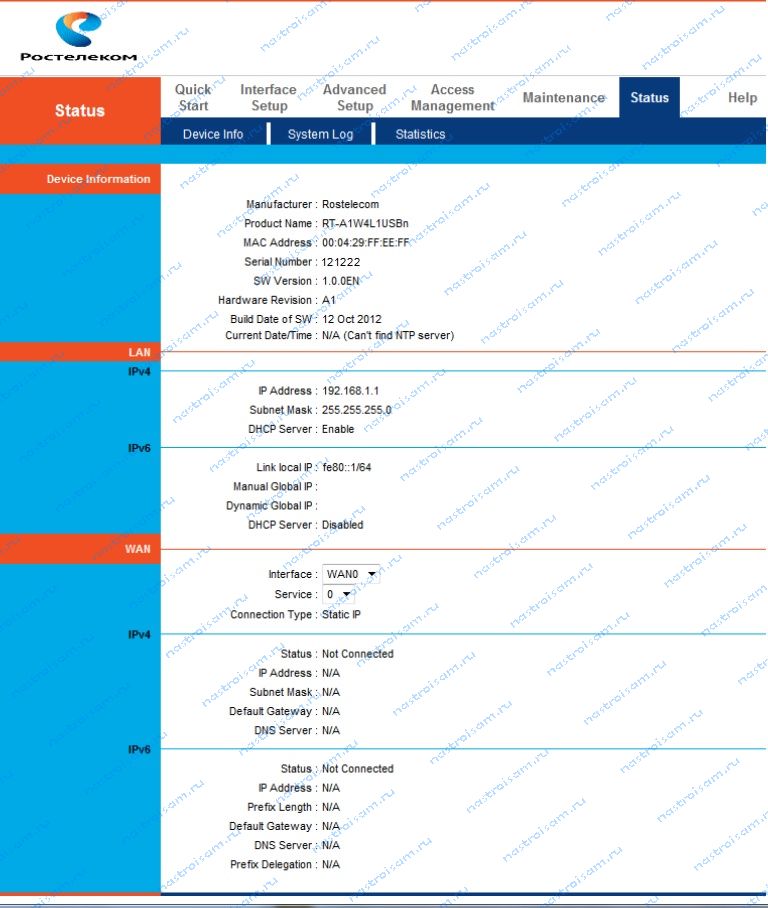
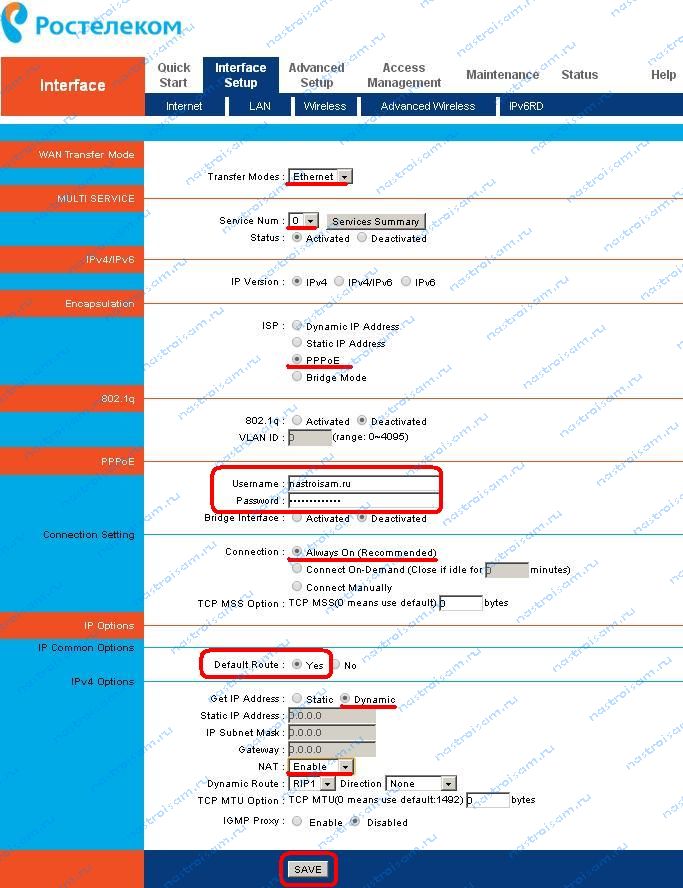
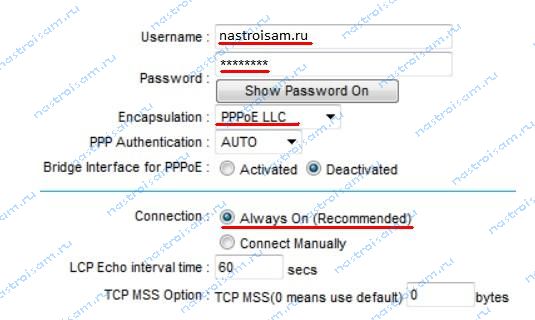
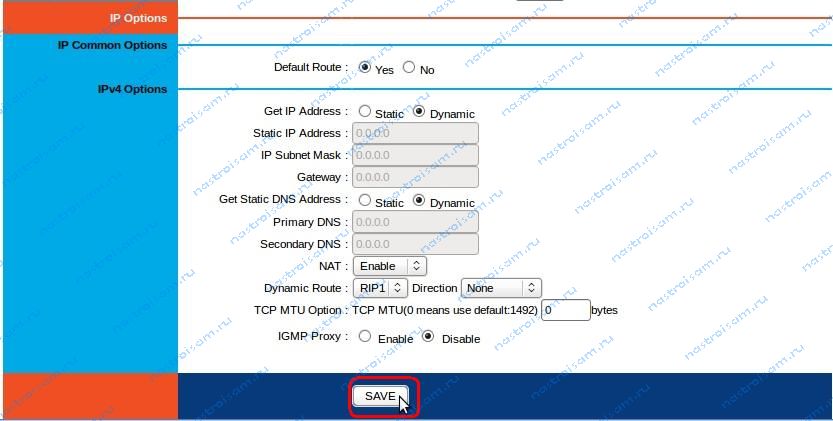
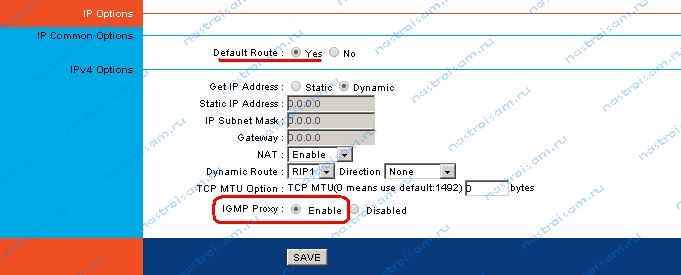
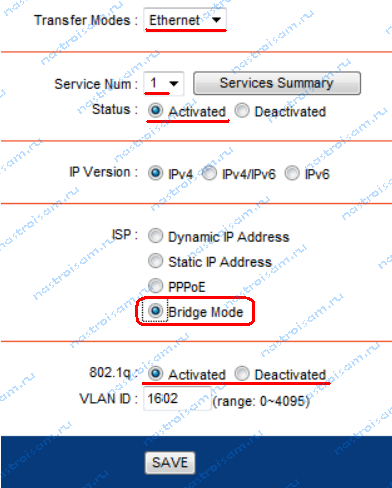
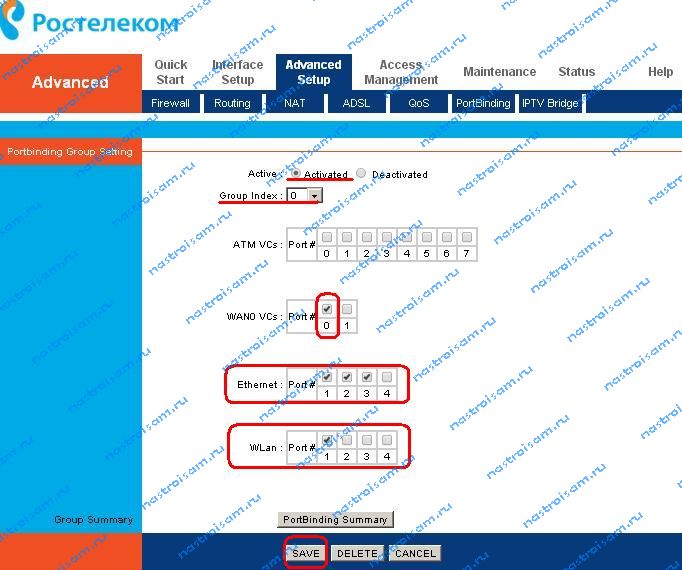
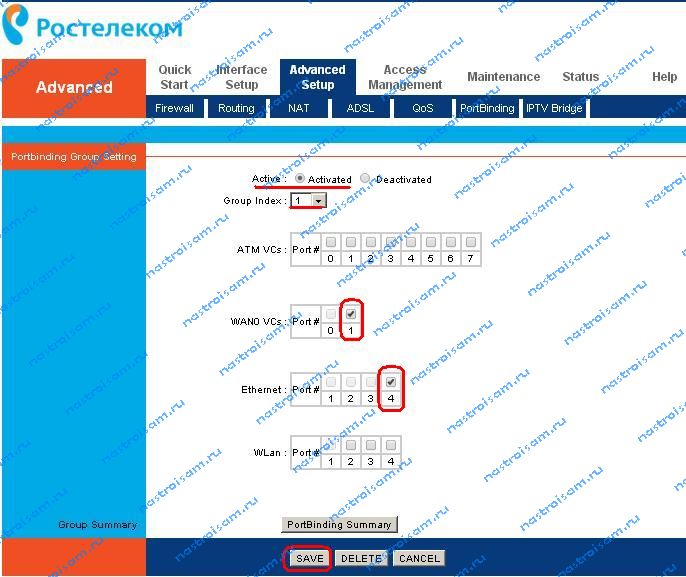
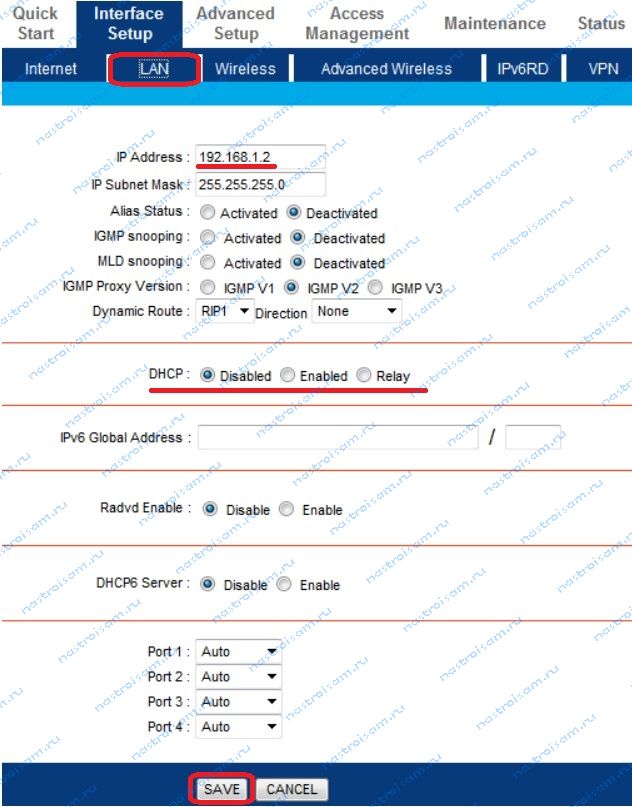
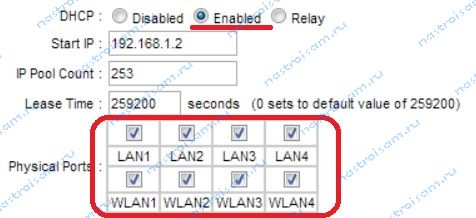
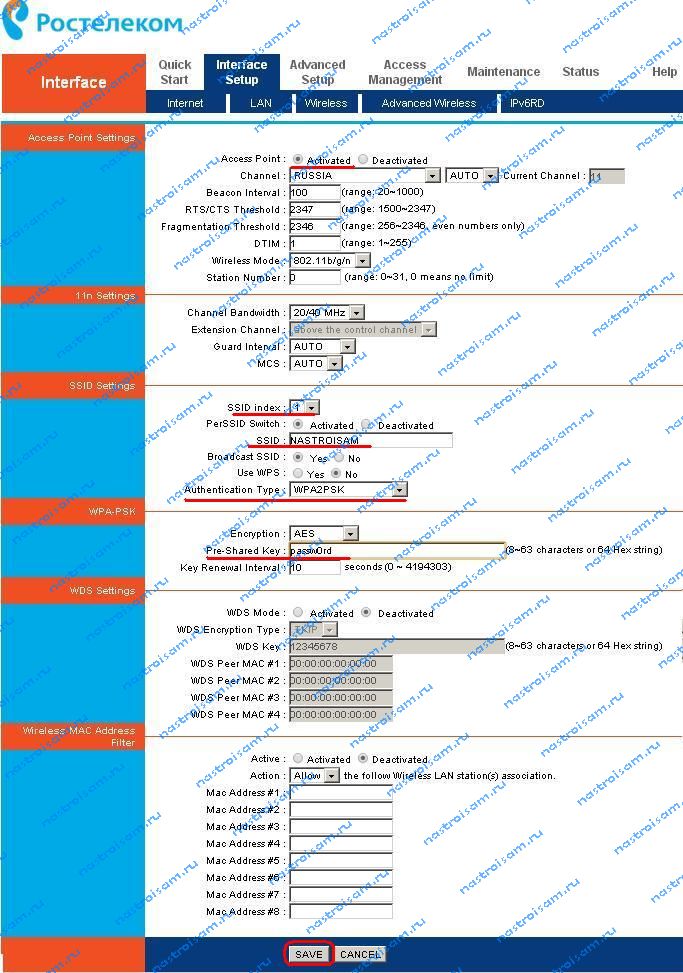

А может эту статью и про adsl на этом же оборудовании, объединить лучше?
Думаете стоит? Мне кажется лучше именно раздельно, так чтобы пользователю не забивать голову. Я лучше перелинкую обе статьи наверное.
Не могу перейти по адресу 192.168.1.1 что делать ?
Влад, Вам должна помочь вот эта статья: http://nastroisam.ru/kak-zajti-v-nastrojki-routera/
Роутер гавно. Живет своей жизнью, независимо от настроек.
ИМХО. Все роутеры в РТ говно. И почему бы им не выдавать zyxel вместо этого говна. D-Link, Sagemcom и все другие разновидности РТ не живут более 2-3 мес. Постоянно слетают настройки. И все роутеры режут скорость. А про wi-fi вообще молчу, выйдя в другую комнату сеть почти не видно.(накипело, извините)
Тут не со всем соглашусь — есть весьма неплохие модели — тот же sagemcom работает вполне сносно, особенно учитывая, что это универсальное устройство — и для adsl и для fttb. Конечно, Вы правы — в качестве fttb-роутеров кинетики были бы куда как привлекательнее. Но: 1 — они дорогие. Если абоненту дадут тариф в которых будет заложена цена кинетика, то абонент в обморок упадет. Вторая причина банальнее — у Zyxel нет универсальных роутеров. Касаемо RT-A1W4L1USBn действительно не самая удачная модель.
Статья неплохая, но… По крайней мере у нас в Мордовии (думаю и у других тоже) на FTTB если подключается и Интернет и IPTV, то трафик идет только тегированный, а потому настройка VLAN ОБЯЗАТЕЛЬНА! Для IPTV VLAN ID — 550, а для Интернета нужно узнавать в каждом конкретном случае, ибо он меняется в зависимости от адреса.
У нас тоже IPTV — тегированный. Скрины кстати ближайшее время добавлю. А вот инет — нетегированный.
Ребят, я сотрудник РТ. И вот с какой проблемой я столкнулся. Настройка Вай-Фая индетична этой, но есть одно большое НО. Некоторые ноутбуки к сети подключаются, но в интернет не выходят, т.е. «ограничено подключение» и ничего с этим сделать не могу. Спасибо за ранее за помощь =)
А на устройствах с проблемой подключения IP-адрес и адреса DNS от роутера получены?
В том то и вся суть, что айпи адреса получает, к сети подключается отлично, с телефона или планшета работает нормально, а вот на ноутбуках доступ к интернету ограничен, через провод работает без проблем.
Пробуйте отключать шифрование в настройках WiFi и проверяйте.
Новая прошивка и инструкйия к ней, убрано много багов! http://rghost.ru/49255873
попробуйте менять стандарты вайфай. некоторые устройства не хотят цепляться по на n.
По поводу настройки wifi на ноутбуке.
Сегодня настраивал соседу но так и …. отложил до завтра.
Причина — ограничен доступ к интернету, к модему конектится без проблем.
По проводу выход в интернет без проблем.
************************
далее:
Стояло два ноутбука, один под Семеркой, второй под Восьмеркой.
Семерка конектится по wifi моментально, восьмерка….. восьмерка нет.
В ноутах настройки были один в один но результат небо и земля.
Думаю что проблема в настройках брандмауэра восьмерки.
Иногда конект был после перезагрузки модема и ноута, все пропадало.
В общем мозги в разные стороны.
Самое интересное что другие восьмерки и другие модемы настраивал под wifi без каких либо нюансов.
*************
Итак народ — ЧТО НУЖНО КОВЫРЯТЬ В ВОСЬМЕРКЕ чтобы настроить как положено?
Я пока в печальке…..
Игорь — Да впринципе там особой разницы нет. А без шифрования пробовали подключать?
Подскажите пожалусто а как открыть порты для игр Counter Strike!!!!
Добрый день! Есть роутер RT-1W4L1USBn, но меню выглядит как у zyxel keenetic версии 2.0. Может кто знает есть ли на него прошивки, например от того же zyxel.
JOGA — скорее всего есть. Но до меня пока это устройство не дошло.